今回は、キャッシュの削除方法について解説していきます。
キャッシュを削除するメリットは下記です。
- セルフバック(アフィリエイト)がきちんと反映される
- ページの表示がうまく切り替わる
- セキュリティ面での安全
定期的にキャッシュを削除することで、お使いのパソコンやスマホの安全も守ることができます。
画像付きで解説していきますので、初心者のかたでも理解できます。
最後まで是非ご覧頂き、キャッシュの削除方法をマスターしてくださいね!
キャッシュとは?
キャッシュとはパソコンやスマホに一時的にウェブページのデータを保存しておいて、次に同じページを開いたときに素早く表示させる仕組みのことです。
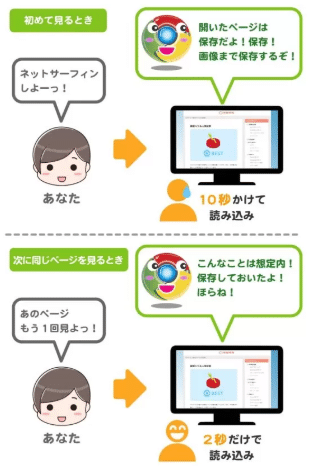
上記画像のように、1度目に開く場合と2回目に開くときでは、読み込み速度が違います。
キャッシュのおかげで、ページの読み込み速度が速くなるのですが、キャッシュが貯まっていくとスマホの動作が重くなったり、セキュリティ面で問題が起こります。
「また、こちらのリンクから作成してください」といった案内に申しむ場合。
以前に開いたことのあるページだと、キャッシュが邪魔をして、上手く反映されない場合があります。
セルフバックなどの場合に良く起きてしまう現象です。(セルフバックが分からない方ググってみてください^^)
キャッシュを削除することでどれも改善できるので、その方法を学んでいきましょう!
キャッシュを削除する方法
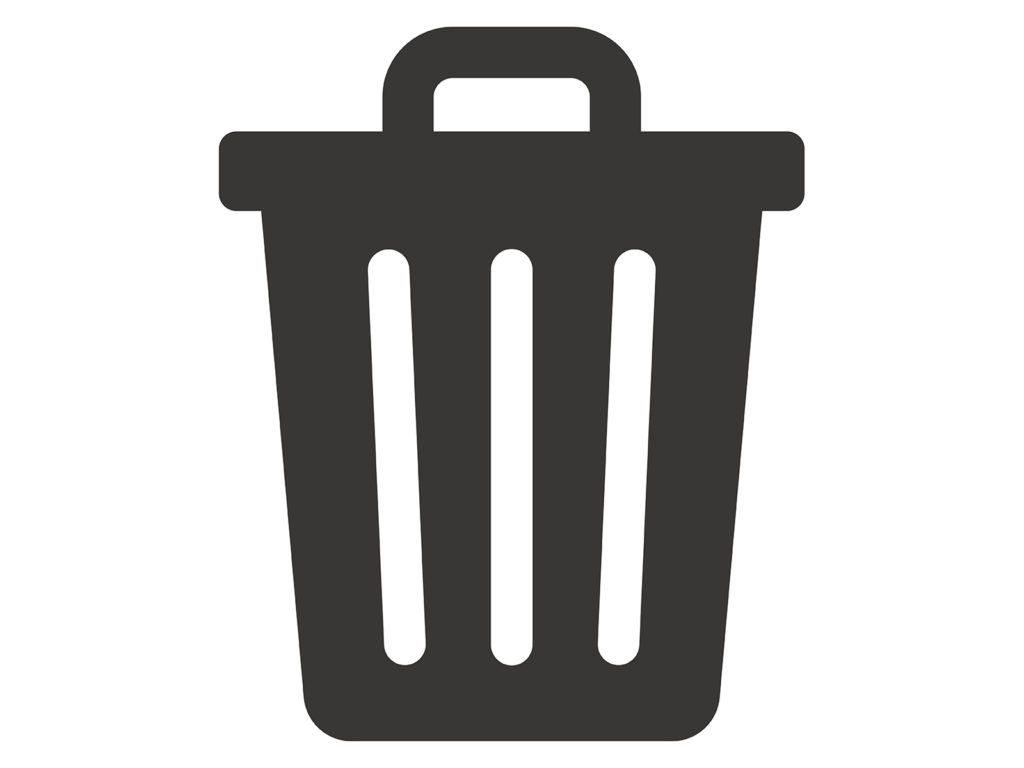
キャッシュを削除する方法は媒体によって異なるので、分けて解説していきます。
グーグルクローム
- グーグルクロームの右上のメニュー(点が縦に3つ並んだアイコン)をクリック
- その他のツール
- 閲覧履歴を消去
すべてのキャッシュを削除するとき
- 次の期間のアイテムを消去の右側で「すべて」を選択
- 「キャッシュされた…」にチェック
- 「閲覧履歴データを消去する」をクリック。
InternetExplorer
- InternetExplorerを開いて右上の「歯車マーク」をクリック
- 「インターネットオプション」をクリック
- [全般]タブをクリック
- 「閲覧の履歴」の中の「削除」をクリック
- 「インターネット一時ファイル」にチェック
- 右下の「削除」をクリック
インターネットエクスプローラーの削除方法はお使いのバージョンによって異なることがあります。
分からなければ、「インターネットエクスプローラー 削除方法」で検索しましょう!
iPhone
- ホーム画面から「設定」を開く
- 下にスクロールして「Safari」をタップ
- 下にスクロールして「履歴とWebサイトデータを消去」をタップ
- 「履歴とデータを消去」をタップ
Androidスマホ
- 設定をクリック
- プライバシーとセキュリティをクリック
- 以下のメニューがあるのでそれぞれ個別に削除
- キャッシュを削除をクリック
MacのSafari
- Safariのメニューバー➡「キャッシュを空にする」をクリック
- 「空にする」をクリック
- Safariのメニューバーより、「環境設定」をクリック
- 「プライバシータブ」→「詳細ボタン」をクリック
- 検索窓に「jugem」と入力
- 削除ボタンをクリック
まとめ
キャッシュはページの読み込みを早くしてくれる。
ただし、キャッシュが貯まっていくと
- セキュリティの不安が増える
- ページの切り替えがうまくいかなくなる
- 「自己アフィリエイト」リンクが反映されない
ということで、定期的にキャッシュを削除するのが良いですね!
この記事が参考になれば幸いです。

